Présentation
Etcher (également connu sous son nom complet, balenaEtcher) est un flasheur d'image open source gratuit, un utilitaire permettant de créer des cartes SD ou des clés USB amorçables à partir de fichiers .img et .iso. Simple et convivial, Etcher est un bon choix même pour ceux qui ne sont pas particulièrement férus de technologie.
Dans ce didacticiel, vous apprendrez à installer Etcher sur Ubuntu à l'aide du format AppImage ou de l'interface de ligne de commande.
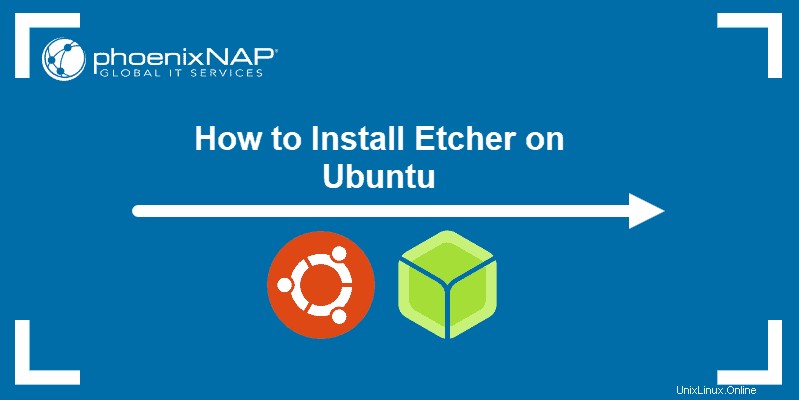
Prérequis
- Ubuntu 18.04 LTS ou version ultérieure
- Accès à la ligne de commande (pour la méthode ligne de commande)
- Privilèges Sudo (pour la méthode de ligne de commande)
Installation d'Etcher sur Ubuntu à l'aide d'AppImage
Etcher est disponible en téléchargement sous forme d'AppImage, un format de distribution de logiciel portable. AppImage facilite l'exécution d'applications sans avoir à passer par un processus d'installation compliqué.
Les étapes suivantes vous aideront à exécuter Etcher à partir de son AppImage.
Étape 1 :Téléchargez AppImage depuis le site Web de Balena
Visitez le site officiel d'Etcher et téléchargez AppImage pour Linux. Depuis l'édition 18.04, Ubuntu ne prend en charge que l'architecture 64 bits, choisissez donc la version x64.

Étape 2 :Extrayez le fichier .zip
1. Accédez à l'emplacement sur votre lecteur où vous avez téléchargé le fichier .zip contenant AppImage.
2. Cliquez avec le bouton droit sur le fichier .zip et sélectionnez Extraire ici .
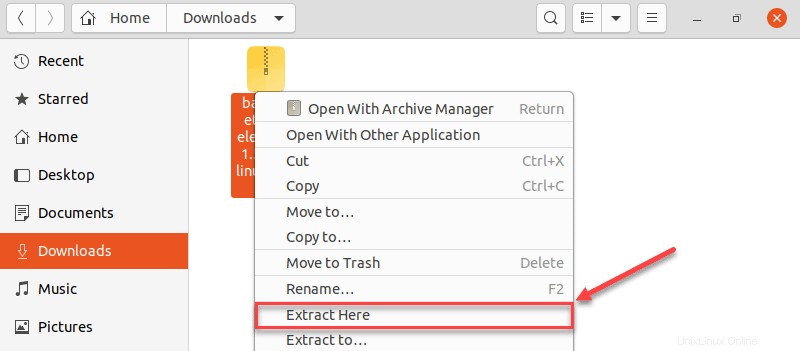
3. Le fichier .zip est extrait dans un dossier. Accédez à ce dossier.
Étape 3 :Attribuer des autorisations d'exécution au fichier AppImage
1. Faites un clic droit sur le fichier et sélectionnez Propriétés .
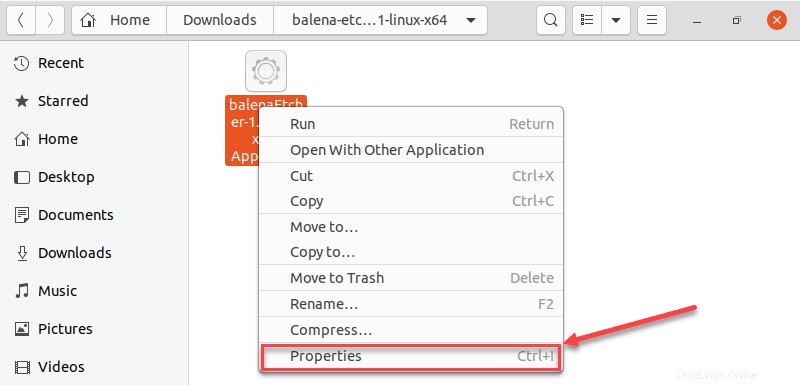
2. Dans Propriétés , cliquez sur Autorisations onglet.
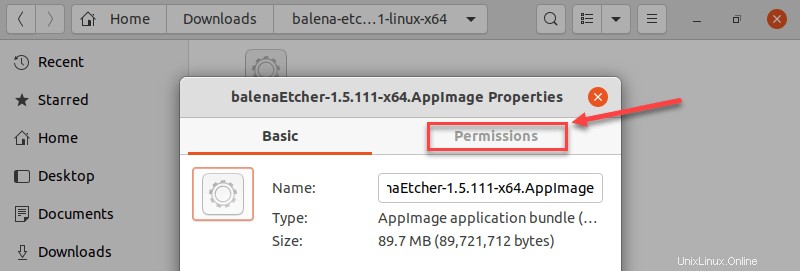
3. Dans l'onglet Exécuter section des Autorisations cochez la case Autoriser l'exécution du fichier en tant que programme .
4. Fermez les Propriétés dialogue.
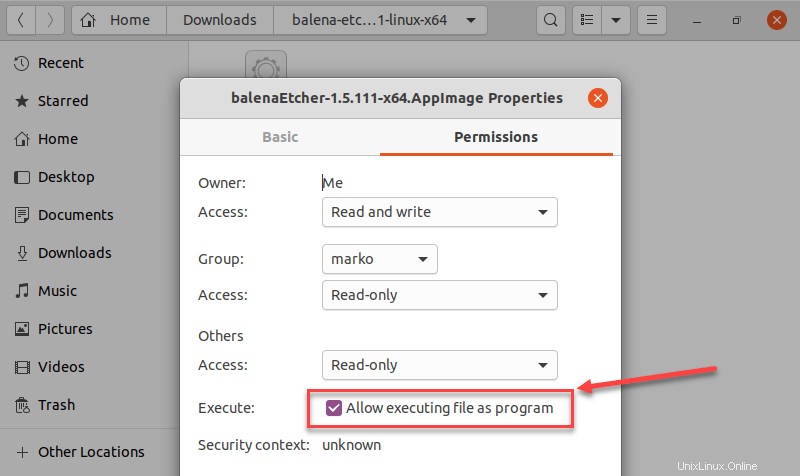
Étape 4 :Exécuter Etcher
Après avoir donné à AppImage l'autorisation de s'exécuter en tant qu'application, il vous suffit de double-cliquer sur l'icône de l'application et Etcher démarrera.
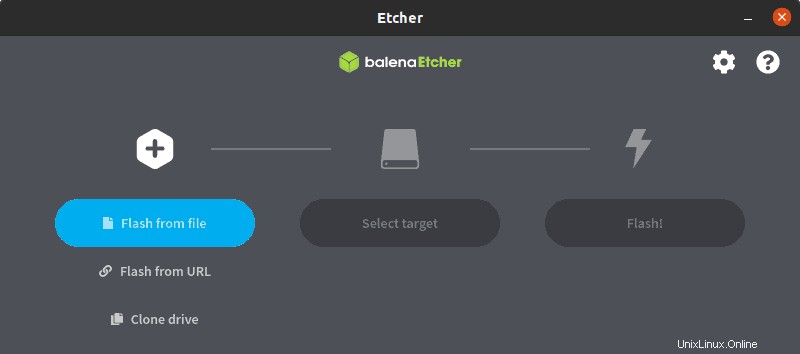
Installer Etcher sur Ubuntu avec Apt
Vous préférerez peut-être installer Etcher comme n'importe quel autre logiciel et recevoir automatiquement les futures mises à jour. Dans ce cas, installez le programme à l'aide du gestionnaire de packages apt.
Étape 1 :Ajouter un référentiel Debian pour Etcher
Ajoutez le référentiel d'Etcher à la liste des référentiels à partir desquels Ubuntu récupère les fichiers d'application. Dans la console, tapez la commande suivante :
echo "deb https://deb.etcher.io stable etcher" | sudo tee /etc/apt/sources.list.d/balena-etcher.listUbuntu confirmera l'ajout du référentiel :

Étape 2 :Ajoutez la clé du référentiel pour authentifier la source du package
Ensuite, utilisez apt-key pour ajouter la clé de référentiel d'Etcher à la liste de confiance. Pour ce faire, tapez ce qui suit :
sudo apt-key adv --keyserver hkps://keyserver.ubuntu.com:443 --recv-keys 379CE192D401AB61Le résultat devrait ressembler à ceci :
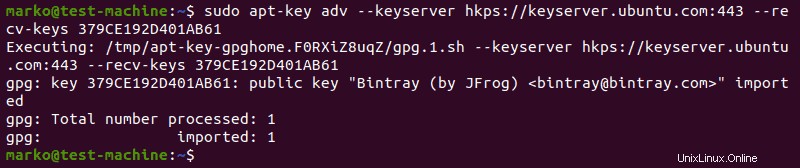
Étape 3 :Installer Etcher
Vous pouvez maintenant procéder à l'installation d'Etcher en utilisant apt.
1. Tout d'abord, mettez à jour la liste des packages :
sudo apt update2. Ensuite, installez le package :
sudo apt install balena-etcher-electron
3. Lorsque vous y êtes invité, saisissez y et appuyez sur Entrée .
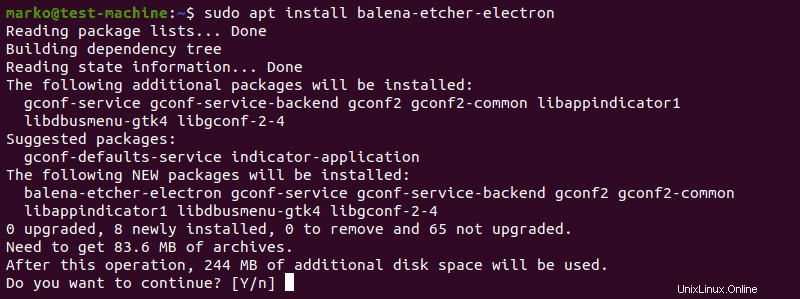
4. Attendez que l'installation se termine et lancez Etcher en le trouvant dans la liste de vos applications Ubuntu. Vous pouvez également le démarrer en tapant balena-etcher-electron dans la ligne de commande.